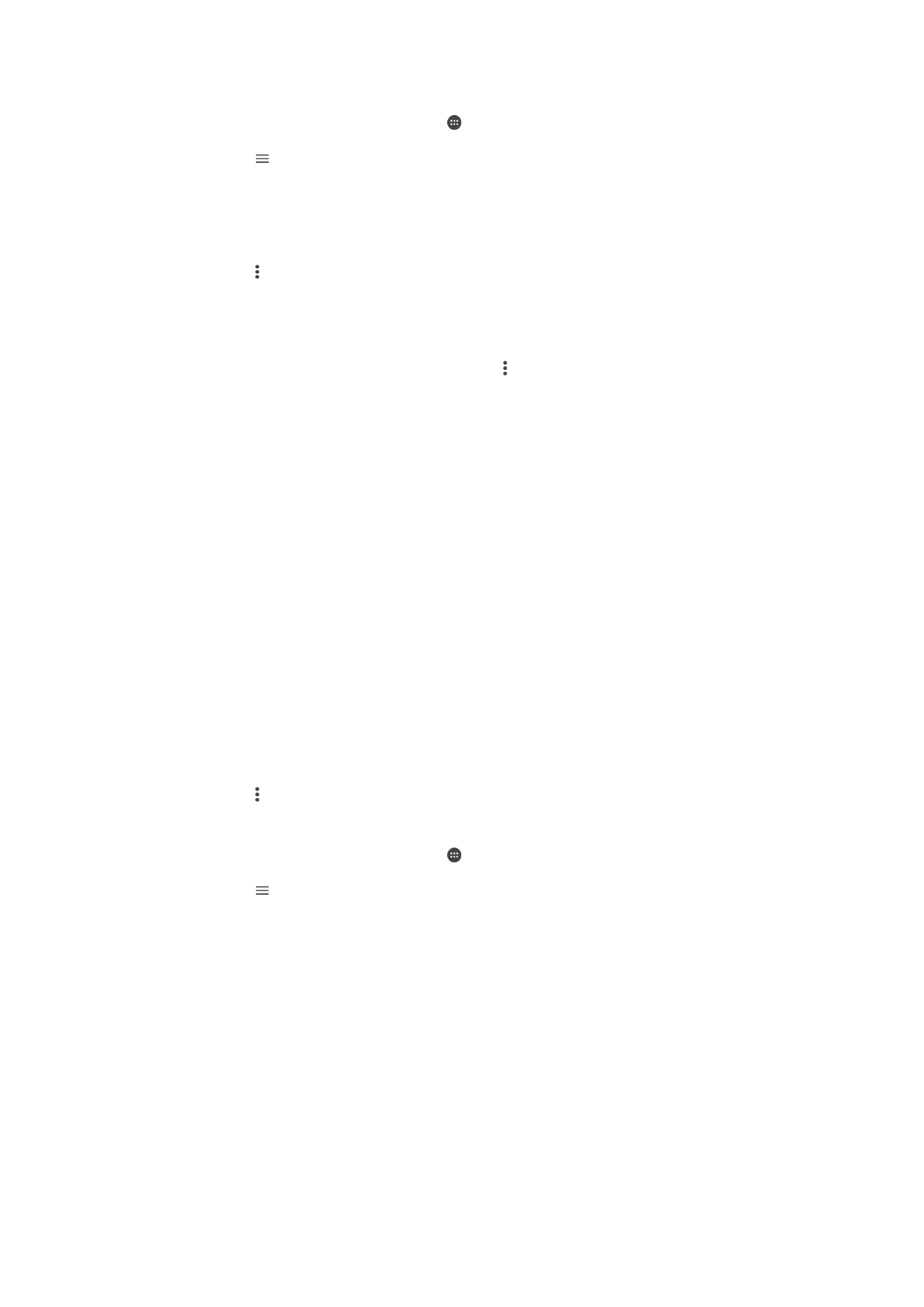
Movie Creator
Awtomatikong gumagawa ang Xperia™ Movie Creator ng maiiksing video gamit ang
mga dati nang litrato at video. Awtomatikong tinutukoy ng application ang timeline na
gagawan ng pelikula. Halimbawa, maaari itong kumuha ng mga litrato at video mula sa
isang hapon ng pamamasyal isang Sabado o mula sa isang lingguhan, buwanan o kahit
pa taunang yugto at gumawa ng pelikula para sa iyo. Kapag handa na ang highlight-style
na pelikulang ito, makakatanggap ka ng notification. Maaari mo itong i-edit ayon sa iyong
kagustuhan. Halimbawa, maaari mong i-edit ang pamagat, magtanggal ng mga eksena,
baguhin ang musika o magdagdag ng mga litrato at video. Maaari kang gumawa ng Mga
Highlight na Pelikula sa pamamagitan ng manu-manong pagpili ng mga litrato at video.
125
Ito ay isang internet na bersyon ng lathalang Internet. © Ilimbag lang para sa personal na gamit.
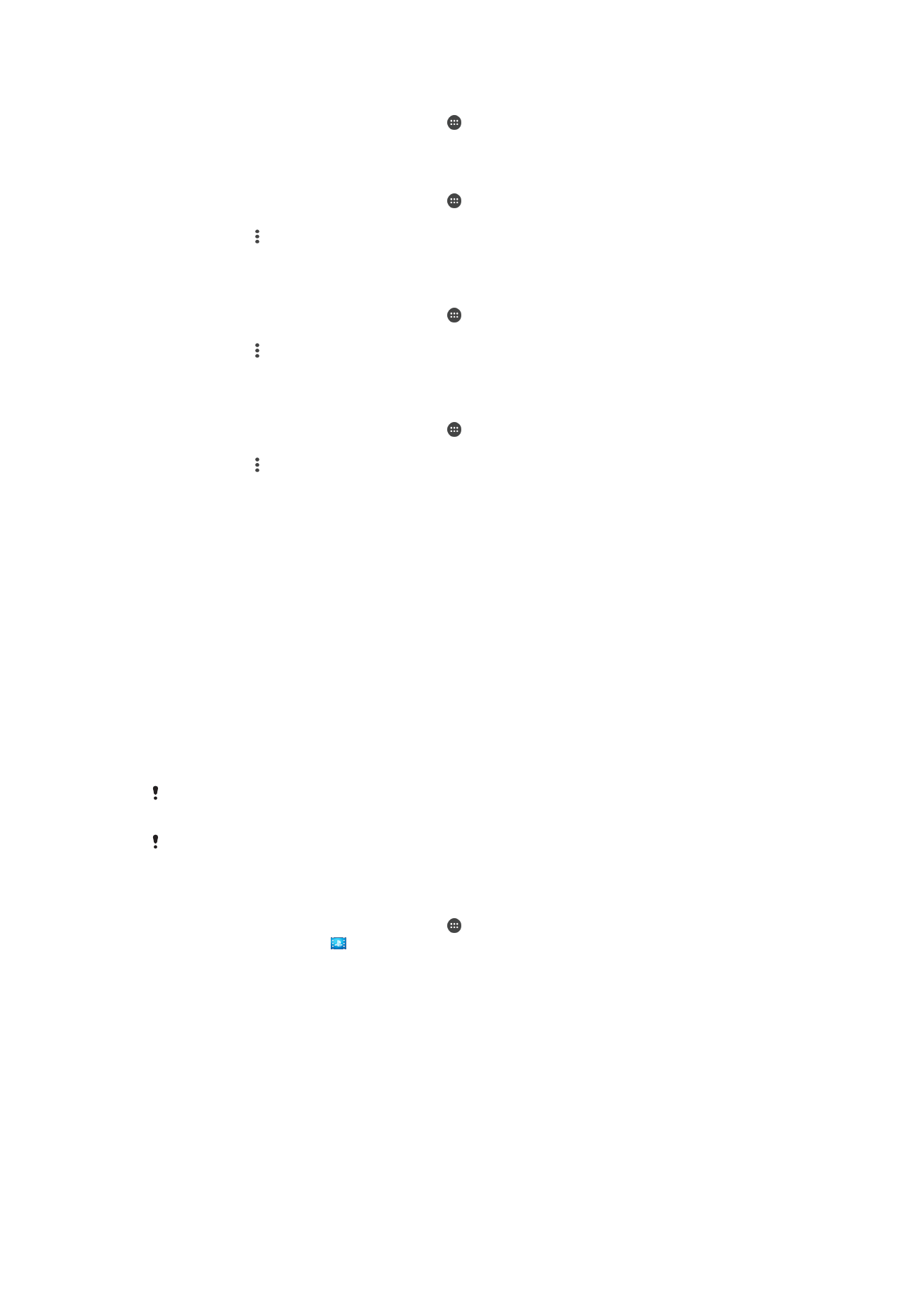
Upang mabuksan ang Movie Creator
1
Mula sa iyong Home screen, tapikin ang .
2
Hanapin at tapikin ang
Movie Creator.
Upang i-enable o i-disable ang mga pagpapaalam ng Movie Creator
1
Mula sa iyong Home screen, tapikin ang .
2
Hanapin at tapikin ang
Movie Creator.
3
Tapikin ang , pagkatapos ay tapikin ang
Mga setting, at tapikin ang slider na Mga
Notification upang i-enable o i-disable ang mga pagpapaalam.
Upang i-enable o i-disable ang awtomatikong paggawa ng Highlight Movies
1
Mula sa iyong Home screen, tapikin ang .
2
Hanapin at tapikin ang
Movie Creator.
3
Tapikin ang , pagkatapos ay tapikin ang
Mga setting, at pagkatapos ay tapikin
ang slider na
Awtomatikong paggawa upang i-enable o i-disable ang function.
Upang manu-manong gumawa ng Highlight na Pelikula
1
Mula sa iyong Home screen, tapikin ang .
2
Hanapin at tapikin ang
Movie Creator.
3
Tapikin ang >
Gumawa ng bago > Pumili larawan at/o video.
4
I-touch ang isang item upang piliin ito, pagkatapos ay tapikin ang iba pang mga
item na gusto mong idagdag upang piliin ang mga ito.
5
Tapikin ang
Lumikha. Kung gusto mong i-edit ang isang Highlight na Pelikula,
tapikin ang
Tingnan ang kuwento, pagkatapos ay gamitin ang mga tool sa toolbar
upang mag-edit ayon sa gusto mo.